Google에서 웹사이트 내에서 검색하는 방법은 무엇입니까?
게시 됨: 2021-12-24Google을 사용하면 정보의 세계를 손쉽게 이용할 수 있습니다. 그 세계를 자유롭게 탐색할 수 있으며 찾고 있는 거의 모든 것이 Google에 있습니다. 그러나 세상은 너무 넓어서 때때로 여행 중에 길을 잃습니다.
다행히도 목적지에 도달할 수 있는 지름길은 항상 있습니다. 이 경우 바로가기는 Google을 사용하여 특정 웹사이트 내에서 필요한 특정 용어나 아이디어를 검색하는 것입니다. 이 접근 방식은 관련 없는 결과와 필요한 것을 찾는 데 소비하는 시간을 크게 줄일 수 있습니다. 이 자습서에서는 처음부터 고급 Google 사이트 검색 기능으로 이동합니다.
Google에서 웹사이트를 검색할 때의 이점
사이트 검색은 단일 도메인에서 콘텐츠를 검색하는 기능입니다. 사용자는 특정 키워드, 주제를 검색하거나 웹사이트의 전체 콘텐츠를 검색할 수 있습니다. 일부 사이트에는 사용자를 위한 자체 사이트 검색 기능이 있습니다. 없는 사람들을 위해 사용자는 Google을 사용하여 웹사이트를 검색할 수 있습니다.
Google을 사용하여 웹사이트를 검색하면 다른 링크를 샅샅이 뒤지고 결과 페이지를 샅샅이 뒤질 필요가 없습니다. 대신 단일 웹사이트에 검색을 집중할 수 있으며 Google은 일치하는 도메인의 결과만 반환합니다. Google을 사용하여 사이트를 검색하는 것이 축복인 몇 가지 이유가 있습니다.
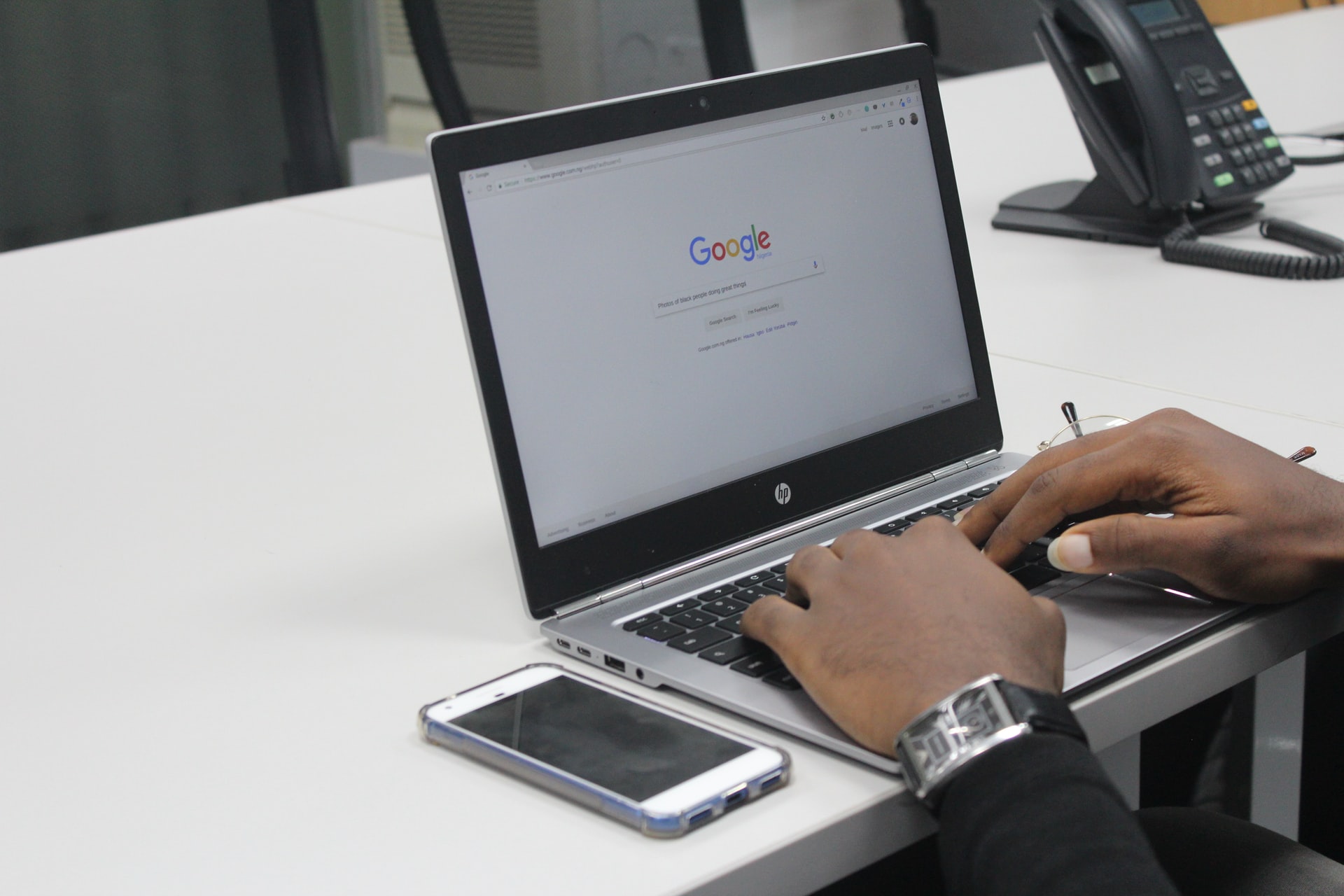
단일 도메인에서 필요한 모든 것을 찾는 기능
Google을 사용하여 웹사이트 내에서 검색하는 것은 검색하려는 사이트가 열악하거나 검색 기능이 전혀 없는 경우에 편리합니다. 찾고 있는 콘텐츠의 특정 부분은 기억나지 않지만 웹사이트는 기억할 때도 유용합니다. Google은 단일 웹사이트에서 모든 관련 정보를 가져와서 검색 프로세스를 단축하는 데 도움을 줄 수 있습니다. 이렇게 하면 더 많은 통찰력과 데이터 또는 경쟁업체가 주제에 대해 작성하는 내용을 얻을 수 있습니다.
Google 웹사이트 내에서 검색을 자주 사용하는 경우는 다음과 같습니다.
- 콘텐츠를 강화하기 위해 필요할 때 다른 블로그나 웹사이트에서 데이터를 검색합니다.
- 콘텐츠의 고유성을 확인하려면 주제를 검색하세요.
- 기사를 콘텐츠에 연결해야 하는 경우 콘텐츠를 표시합니다. 당신이 몰랐던 새로운 보석을 발견할 수도 있습니다.
- 경쟁자가 무엇에 대해 쓰고 있는지 알고 싶을 때 경쟁 분석을 수행하십시오.
이점은 단순한 정보 검색 이상의 것입니다.
- 결과 페이지를 스크롤하는 데 소요되는 시간 단축
사이트 검색에 Google을 사용하면 모든 단일 페이지를 크롤링하는 것보다 훨씬 빠르게 키워드, 기사 또는 연결 기회에 대한 결과를 볼 수 있습니다.
- SEO 개선
Google에서 색인을 생성하는 페이지 수를 확인하고, 사이트 색인 생성 문제를 찾고, 페이지 색인을 더 빠르게 만들고 순위를 높이는 방법을 알아낼 수 있습니다.
- 기술 기술이 필요하지 않음
그리고 최선은 마지막에 옵니다. 현장 검색을 수행하는 데 기술 경험이 필요하지 않습니다. 몇 가지 빠른 단계만 거치면 페이지를 샅샅이 뒤지는 대신 원하는 정확한 결과를 얻을 수 있습니다.
Google 웹사이트 내 검색 가이드
사이트 검색을 수행하는 다양한 기술이 있습니다. 전체 사이트 검색 또는 특정 구문 검색과 같은 기본 사항에서 시작하여 여러 키워드 검색 또는 검색어에서 키워드 또는 사이트 제외와 같은 고급 기능으로 이동할 수 있습니다. 일반적인 것은 마음에 특정 웹 사이트가 있는 한 아주 쉽게 사용할 수 있다는 것입니다.
특정 웹사이트 내에서 검색을 하기 위해서는 다음 3단계 를 거쳐야 구글이 사용자의 의도를 인식할 수 있습니다.
1단계: Google 검색 명령어 입력
먼저 원하는 브라우저에서 Google을 열고 검색창에 site, 콜론 및 웹사이트 URL 명령을 입력합니다. 이 사진은 더 명확한 예를 보여줍니다.
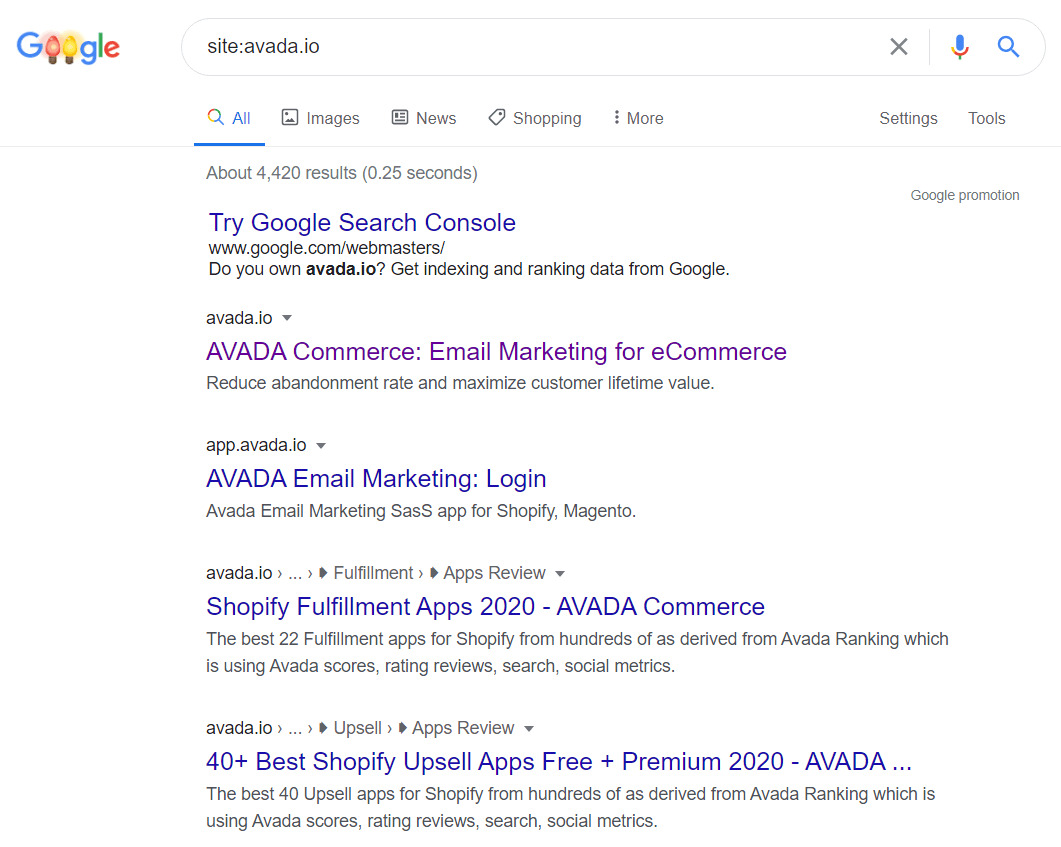
검색 용어에 도메인의 URL을 포함함으로써 Google은 내가 지정한 웹사이트( avada.io )에서만 결과 범위를 좁힐 것입니다. 모든 하위 도메인을 포함하여 이러한 웹사이트의 모든 항목이 표시됩니다.
명령의 각 부분 사이에 공백이 없는지 확인하십시오. 스키마(HTTPS:// 또는 HTTP://)와 하위 도메인 "www"를 포함할 필요가 없습니다. . 그러나 여기에 있는 .com , .org 또는 .io 와 같은 도메인 확장자가 필요합니다.
"www"를 포함할 필요가 없다고 이미 말했지만. 블로그와 같은 다른 하위 도메인에 세심한주의를 기울이십시오. , 앱. , 등등. 도메인 이름 앞에 무엇을 입력하느냐에 따라 결과가 달라집니다. 이 기사의 뒷부분에서 더 자세히 다루겠습니다.
2단계: 검색 구체화
사이트 검색에서 얻은 결과가 여전히 너무 광범위하다고 생각되는 경우 검색 구문으로 검색을 다듬는 것을 고려할 수 있습니다.
먼저 이전 검색 명령(사이트, 콜론 및 웹사이트의 URL)에 공백을 하나 추가합니다. 그런 다음 검색 구문을 입력하여 검색 결과를 필터링합니다. 예를 들어 AVADA 웹사이트에 2020년에 게시된 마케팅 관련 기사를 검색하고 싶습니다. 내가 입력하는 전체 검색 구문은 다음과 같습니다.

사이트를 검색하는 것만으로도 시간이 많이 걸리기 때문에 특정 콘텐츠, 데이터 또는 주제를 검색하려는 경우에 매우 유용합니다.
3단계: 검색 실행
이제 돋보기 아이콘을 클릭하면 몇 초 안에 결과를 얻을 수 있으며 이 모든 결과는 검색 구문(있는 경우)과 일치하며 검색 연산자에서 지정한 도메인에서 가져온 것입니다.

고급 Google 사이트 검색 기능
Google에서 사이트 검색의 기본 단계를 안내한 후 더 정확하고 효율적인 Google 사이트 검색을 위한 고급 "트릭"을 보여 드리겠습니다.
Google의 사이트 수준 검색
위에서 언급했듯이 AVADA Blog(blog.avada.io) 또는 AVADA Help Center(help.avada.io)와 같이 사이트의 하위 도메인 하나만 집중하여 결과를 더욱 다듬을 수 있습니다.
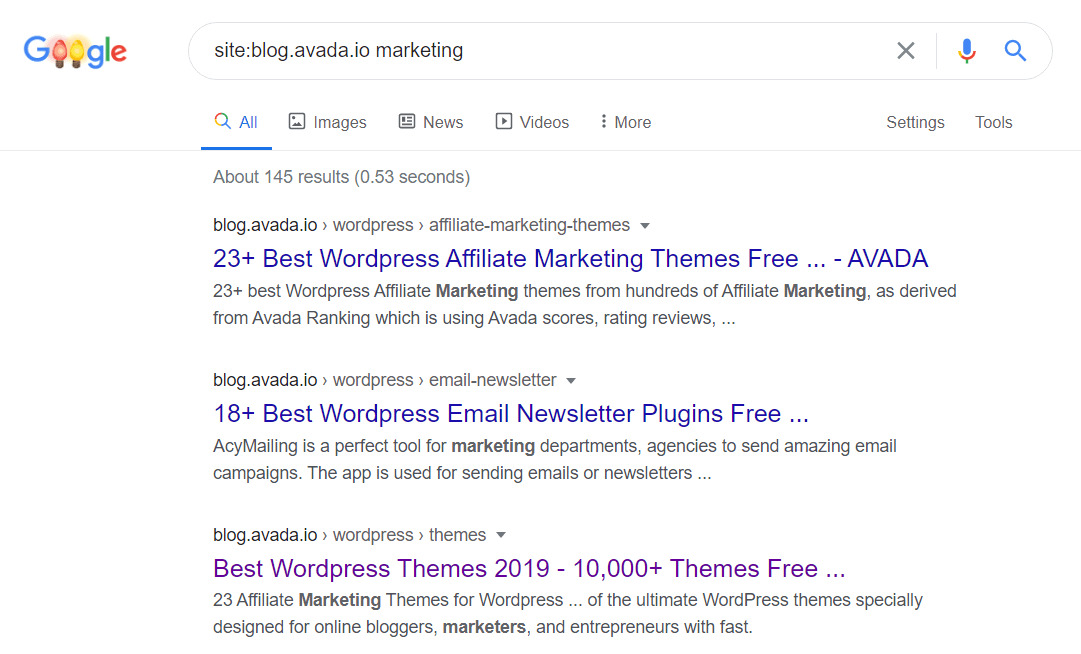
이렇게 하면 웹사이트의 블로그 섹션에 있는 결과만 반환됩니다. 이는 하위 도메인이 많은 대규모 사이트를 검색하려는 사용자에게 유용합니다. 따라서 도메인 이름 외에도 특정 하위 도메인을 염두에 두어 보다 정확한 검색 결과를 얻을 수 있습니다.
특정 구문 검색
검색어나 구문으로 검색을 구체화하는 것과 달리 정확한 구문을 검색할 때는 구문을 따옴표 로 묶어야 합니다.
예를 들어 웹사이트 내에서 "이메일 마케팅"이라는 문구가 포함된 기사를 검색하려면 다음을 검색합니다.
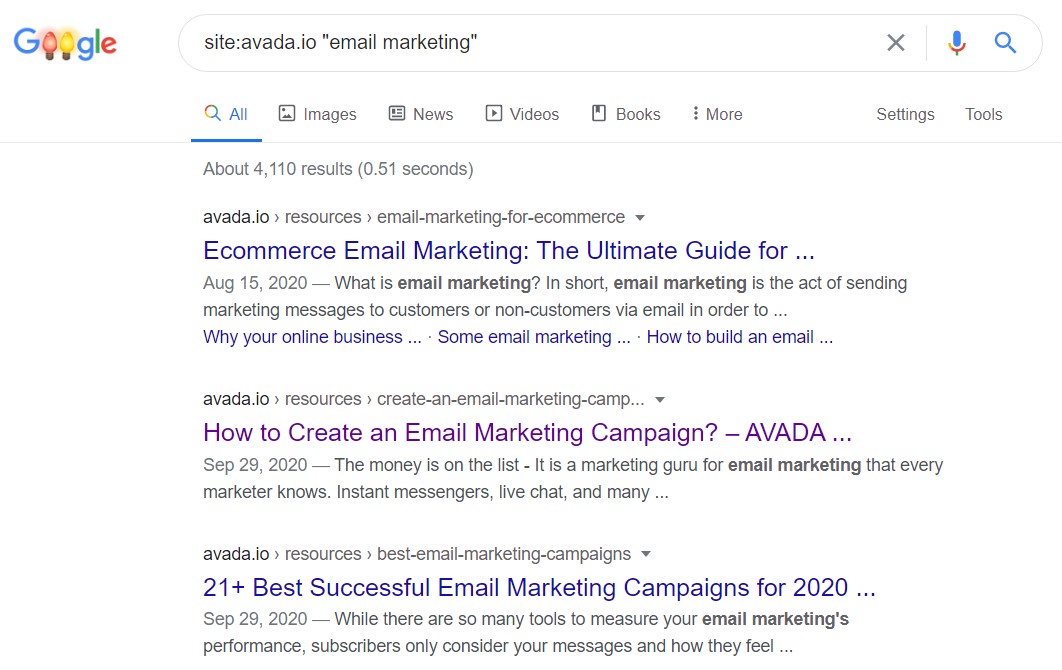
검색 결과 페이지에는 정확히 이 구문이 포함된 기사만 표시됩니다. 특정 문구를 기억하는 경향이 있다면 이 방법을 시도해 볼 가치가 있습니다.
여러 키워드
인용 검색 방법을 최대한 활용하는 한 가지 방법은 OR 을 사용하여 하나의 쿼리에서 인용된 두 구를 결합하는 것입니다. Google에서 올바른 결과를 얻으려면 OR 이라는 단어가 항상 대문자여야 합니다. 예를 들어 "이메일 자동화"와 "뉴스레터"라는 두 구문을 검색해 보겠습니다.

두 개의 다른 단어나 구를 결합하면 하나의 구만 검색할 때보다 더 많은 결과를 얻을 수 있습니다. Google이 "이메일 자동화" 또는 "뉴스레터"라는 단어가 포함된 기사를 찾기 때문입니다. "이메일 자동화"라는 문구만 검색하여 얻을 수 있는 결과의 수는 다음과 같습니다.

결과 제외
사이트나 문구가 검색에 도움이 되지 않는다는 것을 알게 되면 검색어에서 제외할 수 있습니다. 검색 명령어 "site:URL" 또는 인용구 앞에 "-"(빼기 기호) 를 사용하여 수행할 수 있습니다.
예를 들어, 사이트 avada.io에서 이메일 마케팅 관련 페이지를 검색하고 하위 도메인 "help.avada.io"에서 오는 결과를 제외하고 검색 상자에 다음 쿼리를 입력합니다.

검색을 실행하면 Google이 help.avada.io에서 이메일 마케팅과 관련된 모든 페이지를 자동으로 제외합니다. 여러 웹 사이트의 결과를 함께 생략하려면 쿼리에 여러 명령을 추가할 수 있습니다.
특정 문구를 제외하려면 동일한 작업을 수행하십시오. 여기서는 "이메일 마케팅"이라는 문구 앞에 "-"를 추가하여 검색 결과에서 제외하겠습니다.
% 포함 image.html src="https://cdn2.avada.io/media/resources/sZwM0GG.jpg" alt="" caption="" %}
4,440개의 결과에서 하나의 구문과 하나의 사이트만 제외하면 735개의 결과로 줄어듭니다. 찾고 있지 않은 것이 무엇인지 확실히 알 때 가장 효과적입니다.
제목, 텍스트 및 URL에서 검색
페이지 제목, 텍스트 및 URL을 검색하는 실제 고급 방법으로 오늘 튜토리얼을 마치겠습니다. 페이지 제목 내에서 검색하려면 검색 구문 앞에 intitle , 페이지 본문: intext 또는 도메인 URL: inurl 을 입력하십시오.
여기에서 최종 결과를 더욱 구체화하기 위해 이들을 사이트 검색 명령과 결합합니다.
페이지 제목 내에서 검색

페이지 본문 내에서 검색

도메인 URL 내에서 검색

결론
어떤 사이트에서든 정보를 검색할 때 Google site:search는 정말로 필요한 콘텐츠를 찾기 위해 페이지와 페이지를 샅샅이 뒤지는 부담을 줄여줍니다. 제가 보여드리는 바로 가기를 사용하여 정보의 세계를 보다 효율적이고 효과적으로 탐색할 수 있기를 바랍니다. 물론 이것들은 빙산의 일각일 뿐입니다. 시간을 절약하고 진정으로 원하는 것을 얻는 데 도움이 되는 더 많은 팁과 요령이 있습니다. 그리고 앞으로의 기사에서 더 많은 정보를 공유하게 되어 기쁩니다.
